Brukerhåndbok for Apple TV
- Velkommen
- Nytt i tvOS 18
-
-
- Strøm lyd og video til Apple TV
- Bruk AirPlay-kompatible høyttalere Apple TV
- Bruk AirPods eller Beats med Apple TV
- Koble til Bluetooth-enheter
- Bruk iPhone, iPad eller Apple Watch som fjernkontroll
- Bruk iPhone eller iPad som tastatur
- Bruk iPhone eller iPad som webkamera
- Bruk Siri på andre enheter til å styre Apple TV
-
-
- Oversikt over TV-appen
- Naviger i Apple TV-appen
- Abonner på Apple TV+, MLS Season Pass eller en kanal
- Begynn å se fra Hjem-skjermen
- Styr avspillingen av video
- Søk i Apple TV-appen
- Se Apple TV+ Originals
- Se på MLS
- Se sport
- Kjøp eller lei filmer og TV-programmer
- Vise filmer og TV-programmer i biblioteket ditt
- Administrer anbefalinger
- Juster innstillinger for Apple TV-appen
-
- Oversikt over Musikk-appen
- Abonner på Apple Music
- Begynn å lytte på Hjem-skjermen
- Styr musikkavspillingen
- Søk etter sanger, artister og albumer
- Oppdag ny musikk
- Bruk Apple Music Syng
- Spill musikk sammen med andre med SharePlay
- Lytt til radiostasjoner
- Se musikkvideoer
- Bla gjennom musikk i biblioteket ditt
- Se hva vennene dine lytter til
- Administrer anbefalinger
- Juster innstillinger for Musikk-appen
-
- Oversikt over Mosjon-appen
- Koble til Apple Watch eller iPhone
- Abonner på Apple Fitness+
- Begynn å trene på For deg-skjermen
- Vis informasjon om treningsøkten og styr avspillingen
- Bla gjennom eller søk etter treningsøkter
- Arkiver treningsøkter til senere
- Kombiner treningsøkter med sett
- Vis og administrer din tilpassede plan
- Tren sammen med andre med SharePlay
- App Store
- Søk
-
-
- Juster innstillinger for fjernkontroll
- Frigjør lagringsplass
- Endre innstillinger for Wi-Fi-nettverk
- Endre innstillinger for engangspålogging
- Juster innstillinger for bestemte brukere
- Juster innstillinger for bestemte apper
- Juster innstillinger for AirPlay og HomeKit
- Tilpass innstillinger for Siri
- Juster personverninnstillinger
- Copyright
Kalibrer video og lyd på Apple TV
Du kan finjustere video- eller lydkalibreringen på TV-en, hjemmekinoen eller de trådløse høyttalerne med kalibreringsverktøyene i Innstillinger.
Kalibrer videoavspilling
Verktøyene for kalibrering av video i Innstillinger kan hjelpe deg med å løse problemer med fargebalanse, beskjæring eller at bildet strekkes.
Gå til Innstillinger
 på Apple TV.
på Apple TV.Velg Video og lyd, og gå ned til Kalibrering.
Velg ett av disse verktøyene for kalibrering av video for å utføre justeringer:
Fargebalanse: Følg instruksjonene på skjermen for å måle og justere fargene i bildet ved hjelp av en iPhone med Face ID og iOS 14.5 eller nyere.
Zoom og overskanning: Bruk referansebildet mens du justerer innstillingene for zoom og overskanning på TV-en.
Fargede stolper: Bruk referansebildet med fargede stolper mens du justerer farge, fargetone og andre bildeinnstillinger på TV-en.
Når du er ferdig med justeringene, trykker du på
 eller
eller 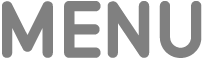 på fjernkontrollen for å gå tilbake til forrige skjerm.
på fjernkontrollen for å gå tilbake til forrige skjerm.
Kalibrer lyd mellom kablede og trådløse høyttalere
Hvis Apple TV er koblet til en hjemmekinoforsterker eller TV med en HDMI-kabel, kan du oppleve lydforsinkelse, en forsinkelse som høres ut som et ekko når du spiller av lyd på begge høyttalerne med forsterker og en trådløs høyttaler.
Du kan bruke en iPhone til å kalibrere lydsignalet på Apple TV, slik at alle høyttalerne synkroniseres.
Gå til Innstillinger
 på Apple TV.
på Apple TV.Velg Video og lyd, og gå ned til Kalibrering.
Velg Trådløs synkronisering av lyd, og følg instruksjonene på skjermen for å bruke iPhonen til å synkronisere høyttalerne.
Merk: Mens kalibreringen pågår, må du passe på å holde iPhonen i nærheten av TV- eller forsterkerhøyttalerne. Apple TV spiller toner gjennom de kablede høyttalerne for å kunne måle TV-ens forsinkelse på lyd og bilde og deretter matches de trådløse høyttalerne.
Når du er ferdig med justeringene, trykker du på
 eller
eller 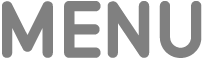 på fjernkontrollen for å gå tilbake til forrige skjerm.
på fjernkontrollen for å gå tilbake til forrige skjerm.